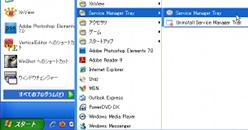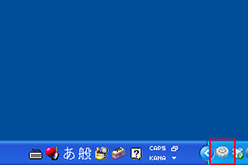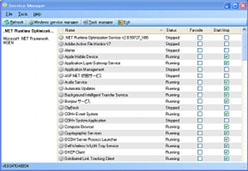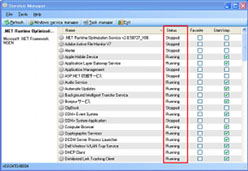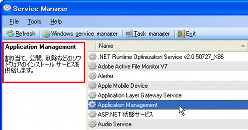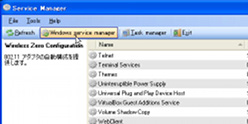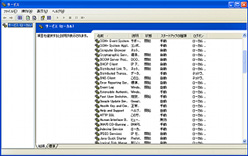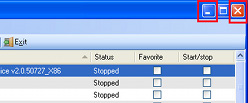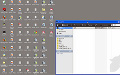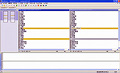ワンクリックで動作中のサービスを確認
それでは、さっそく「Service Manager Tray」を使ってみよう。はじめに、[スタートメニュー]の[すべてのプログラム]から[Service Manager Tray]を選択してソフトを起動する(図9)。起動した「Service Manager Tray」は、システムトレイに収納される(図10)。
システムトレイのアイコンをクリックして、「Service Manager Tray」のウィンドウを表示しよう(図11)。ウィンドウの中央部分にはWindowsのサービス一覧が表示されている。[Status]の箇所に[Running]と表示されていれば動作中、[Stopped]なら停止しているサービスだ(図12)。
任意のサービスをクリックすると、ウィンドウ左側にサービスの概要が表示され、内容を確認できる(図13)。また、ウィンドウ左上にある[Windows service manager]ボタンをクリックしてみよう(図14)。
すると、コントロールパネルから開くWindowsのデフォルトのサービス管理ツールが表示される(図15)。なお、「Service Manager Tray」のウィンドウを閉じる場合は、ウィンドウ右上の[閉じる]ボタンか[最小化]ボタンをクリックすれば良い(図16)。